Es kann frustrierend sein, sich nicht bei einem Yahoo Mail-Konto anmelden zu können, aber die meisten Probleme lassen sich leicht beheben. Hier sehen wir uns einige Schritte an, die Sie zur Lösung Ihrer Anmeldeprobleme ausführen können.
Mögliche Ursachen für Yahoo Mail-Anmeldeprobleme
Anmeldeprobleme können aus verschiedenen Quellen stammen, sowohl von der Benutzerseite als auch von der Plattform. Wenn Sie sich nicht in Ihrem E-Mail-Konto anmelden können, ist der Dienst möglicherweise nicht verfügbar oder Sie haben einen Fehler mit Ihren Anmeldeinformationen gemacht.
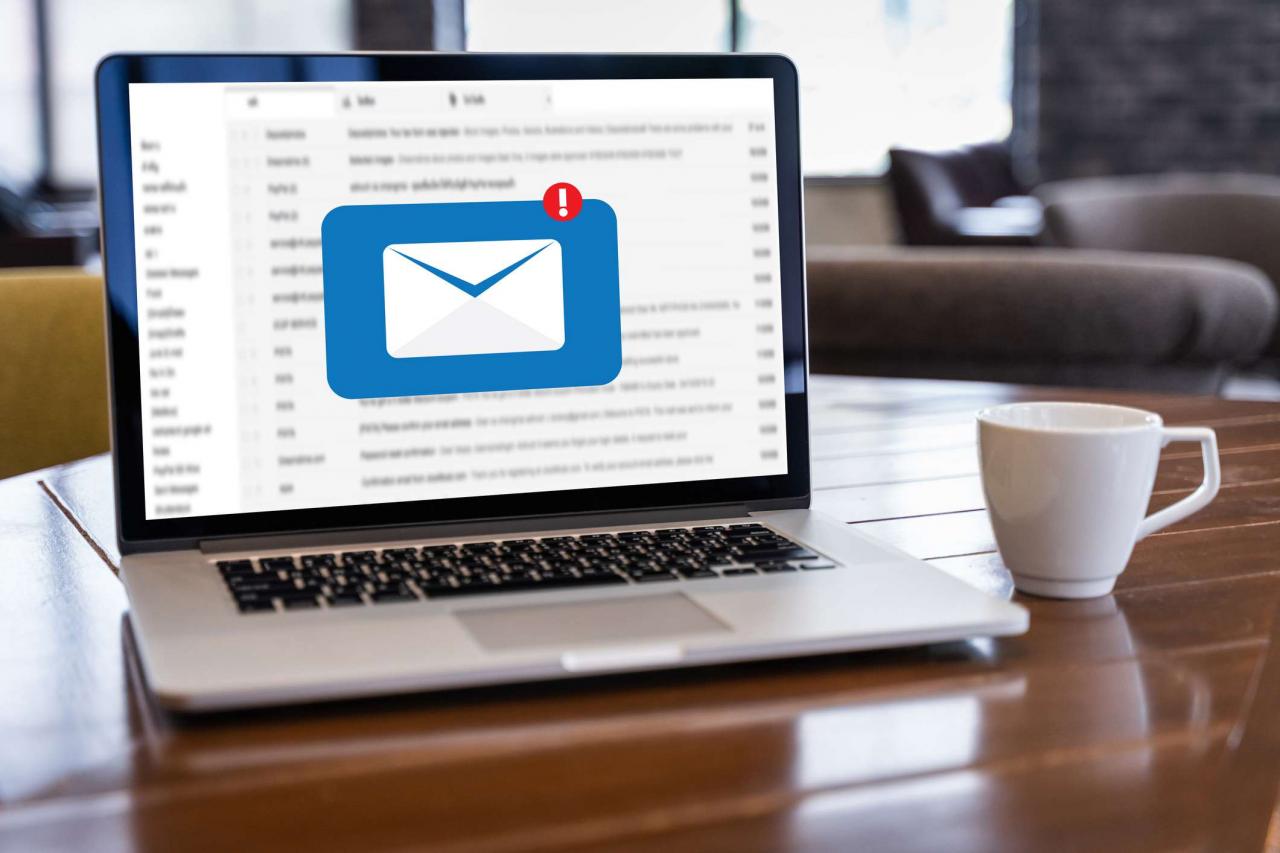
Nipitphon Na Chiangmai / EyeEm / Getty Images
So beheben Sie Yahoo Mail-Anmeldeprobleme
Probieren Sie diese Strategien aus, um zu diagnostizieren, was Sie vom Zugriff auf Yahoo abhält.
-
Überprüfen Sie den Status von Yahoo Mail. Wenn es nicht funktioniert, kann sich niemand irgendwo anmelden, und jemand hat es wahrscheinlich einer Site wie Is It Down Right Now gemeldet. Überprüfen oder kontaktieren Sie @YahooMail auf Twitter, um festzustellen, ob jemand anderes ein Problem gemeldet hat. Wenn Yahoo Mail nicht verfügbar ist, warten Sie und versuchen Sie es erneut, bis sich der Status ändert.
-
Stellen Sie sicher, dass die Feststelltaste nicht aktiviert ist. Bei Yahoo-Passwörtern wird zwischen Groß- und Kleinschreibung unterschieden Caps Lock ist eingeschaltet, was auch immer Sie eingeben, funktioniert nicht. Wenn es eingeschaltet war, schalten Sie es aus und melden Sie sich erneut an.
Yahoo zeigt im Passwortfeld ein Emblem an, das anzeigt, ob Caps Lock Modus ist aktiv.
-
Melden Sie sich über die E-Mail-spezifische Seite an. Tun Sie dies, wenn die Hauptanmeldeseite von Yahoo problematisch ist. Wenn Sie sich nicht mit der E-Mail-spezifischen Seite anmelden können, melden Sie sich über die Hauptwebsite von Yahoo.com an.
-
Bestätigen Sie, dass Ihr Passwort korrekt ist. Wenn Sie Ihr Passwort bei jeder Anmeldung bei Yahoo manuell eingeben, können Tippfehler auftreten. Wähle aus augenförmig Symbol im Passwortfeld, um zu sehen, was Sie eingeben.
-
Setze dein Passwort zurück. Holen Sie sich einen Neuanfang, wenn keines der Passwörter, an die Sie sich erinnern, funktioniert.
-
Beenden Sie den Browser und starten Sie ihn neu. Das Aus- und Wiedereinschalten ist derzeit ein Meme, kann jedoch von einem Neustart profitieren, wenn Sie dies seit einiger Zeit nicht mehr getan haben.
-
Löschen Sie die Cookies des Browsers oder den Cache. Manchmal können die Informationen, die Sie beim Surfen im Internet gesammelt und geteilt haben, die Funktionalität des Browsers beeinträchtigen.
-
Versuchen Sie es mit einem anderen Browser. Programme müssen nicht unbedingt dieselbe Site auf dieselbe Weise öffnen. Yahoo hat möglicherweise hinter den Kulissen einige Änderungen vorgenommen, die dazu führen, dass es in einigen Browsern besser funktioniert als in anderen.
Das Neustarten eines Browsers, das Löschen des Caches und der Cookies sowie das Ausprobieren eines neuen Programms sind normalerweise die Korrekturen, wenn auf der Yahoo-Website ein vorübergehender Fehler auftritt. Diese Nachrichten enthalten normalerweise eine Nummer (z. B. Temporärer Fehler 8). Diese weisen jedoch in der Regel auf eine Inkompatibilität des Browsers oder ein Datenproblem hin. Wenn Sie eine dieser Fehlermeldungen erhalten, sollten diese drei Korrekturen die meiste Zeit funktionieren.
-
Aktivieren (oder deaktivieren) Sie Ihren Yahoo-Kontoschlüssel. Mit der Funktion "Kontoschlüssel" können Sie eine Yahoo-Anmeldung auf Ihrem Telefon autorisieren, anstatt ein Kennwort einzugeben. Wenn Ihr Passwort im Web nicht funktioniert, aktivieren Sie einen Schlüssel, um es zu umgehen. Wenn Sie Probleme haben, die Telefonanfrage zum Laufen zu bringen, schalten Sie sie aus und prüfen Sie, ob Ihr Passwort funktioniert.

